iOS 26
iPhone 使用手册
- 欢迎使用
-
-
- 兼容 iOS 26 的 iPhone 机型
- iPhone 11
- iPhone 11 Pro
- iPhone 11 Pro Max
- iPhone SE(第 2 代)
- iPhone 12 mini
- iPhone 12
- iPhone 12 Pro
- iPhone 12 Pro Max
- iPhone 13 mini
- iPhone 13
- iPhone 13 Pro
- iPhone 13 Pro Max
- iPhone SE(第 3 代)
- iPhone 14
- iPhone 14 Plus
- iPhone 14 Pro
- iPhone 14 Pro Max
- iPhone 15
- iPhone 15 Plus
- iPhone 15 Pro
- iPhone 15 Pro Max
- iPhone 16
- iPhone 16 Plus
- iPhone 16 Pro
- iPhone 16 Pro Max
- iPhone 16e
- iPhone 17
- iPhone 17 Pro
- iPhone 17 Pro Max
- iPhone Air
- 设置基础功能
- 让 iPhone 成为你的专属设备
- 拍摄精美的照片和视频
- 与亲朋好友保持联系
- 与家人共享功能
- 在日常生活中使用 iPhone
- Apple 支持提供的专家建议
-
- iOS 26 的新功能
-
- 指南针
- 快捷指令
- 提示
-
- 辅助功能使用入门
- 设置期间使用辅助功能
- 更改 Siri 辅助功能设置
- 快速打开或关闭辅助功能
- 与其他设备共享辅助功能设置
- 版权和商标
优化 iPhone 电池充电
iPhone 包括数项充电功能,可通过减少电池处于充满电状态的时间来协助延长电池寿命。通过“优化电池充电”,iPhone 会在充电至 80% 时暂停,然后在更接近你通常断开 iPhone 充电线的时间完成充电。例如,如果你一般在早上 7 点拔掉 iPhone 充电线,夜间充电可能会在 80% 时暂停,然后在接近早上 7 点时完成充电。
可能情况
需要日常习惯: 当 iPhone 预测将较长时间(如整夜)连接充电器时,“优化电池充电”会激活。该功能需要一定时间学习你的充电习惯,因此在停留最久的位置(如家和办公室)运行最稳定。当你的充电习惯更加多样时(如旅行中),该功能可能不会激活。
可能并非始终活跃:如果你的充电计划不规律或者你位于新地点,“优化电池充电”可能不会激活。在这类情况下,iPhone 会不间断充电至 100%。
暂时忽略“优化电池充电”
如果要比计划更快将 iPhone 充满电,你可以暂时忽略“优化电池充电”。
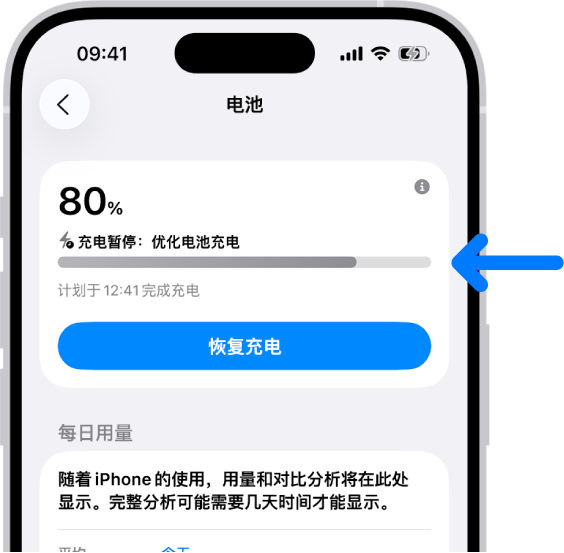
在 iPhone 上前往“设置” App
 。
。轻点“电池”,然后轻点“恢复充电”。
打开或关闭“优化电池充电”
在 iPhone 上前往“设置” App
 。
。执行以下一项操作:
在 iPhone 14 或更早机型上:轻点“电池”,然后轻点“电池健康与充电”。打开或关闭“优化电池充电”。
在 iPhone 15 或后续机型上:轻点“电池”,然后轻点“充电”。打开或关闭“优化电池充电”。
如果优化充电未在预期的时间开始,请参阅 Apple 支持文章:关于 iPhone 上的优化电池充电。
感谢您的反馈。